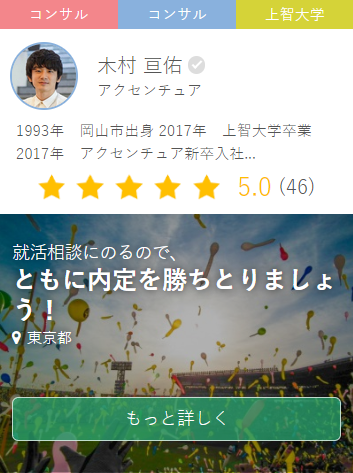新卒でアクセンチュアに入社。
現在はフリーランスでコンサルタントをしつつ、就活生支援をしています。
- アクセンチュアをはじめとする有名企業・外資系企業の内定者など250名以上を支援

- OB訪問ってオンラインで実施するのもアリ?
- オンラインでOB訪問する際の手順、やり方が知りたい!
- オンラインOB訪問で失敗したくない!
上記のようなオンラインOB訪問に関する、就活生の悩みを解決できる記事になっています!
私も、直接会うよりオンラインでOB訪問されることの方が多く、オンラインで色々な就活生の方とお話してきました。
本記事では、
- オンラインOB訪問のメリット3つ
- おすすめのオンラインミーティングツール3選
- オンラインOB訪問の実施手順
- オンラインOB訪問で気を付けること5つ
- オンラインOB訪問で印象を良くするコツ2つ
について解説しています。
記事の内容に沿ってオンラインOB訪問を実施し、企業理解を深め、志望企業の内々定率を高めていきましょう!

オンラインでのOB訪問のやり方に特化した本記事を読み進める前に、OB訪問のメリットや手順、コツ、質問例を体系的にまとめた、『OB訪問のやり方まとめ!メリットからメール・質問例まで徹底解説!』を読むことをおすすめします!
目次
オンラインOB訪問(OG訪問)とは?

オンラインOB訪問って何?

志望する(興味がある)企業で実際に働かれている、あるいは働かれていた方とコンタクトをとって、(直接会わず)オンラインでお話を伺うことです。
例えば、あなたがソニーに興味を持っている場合、知り合いのソニーで働かれている方に連絡をして、ソニーのことや就活について、zoomなどのオンラインミーティングツールを利用して、お話を聞かせてもらうといった具合です。
志望する(興味がある)企業で働かれていない方でも、ご自身が優秀だと思う方や参考にしたいと思う方にお話を伺うことはとても大切です。
躊躇せず是非コンタクトをとってみてください!
オンラインで実施するメリット3つ

それでは、OB訪問をオンラインで実施するメリットを確認しましょう!
OB訪問をオンラインで実施するメリットは、以下の3つです。
- 遠距離(地方在住者)でもOB訪問できる。
- コロナ感染リスクを軽減できる。
- ハラスメントなどの被害に遭う可能性が減り、安心安全。

OB訪問をオンラインで実施するメリットが確認できたところで、オンラインOB訪問で使える、ミーティングツールを確認しましょう!
おすすめのミーティングツールは?

- オンラインOB訪問を実施するために、どのオンラインミーティングツールを使えば良いの?
- 一流企業内定者は、どのオンラインミーティングツールを使っていたの?

①zoom(ズーム)②Google Meet(ミート)③Microsoft Teams(チームス)の3つです!
| 順位 | アプリ名 | 料金 | 特徴 | サイトURL |
|---|---|---|---|---|
| 1位 | zoom (ズーム) | 無料 ※有料プランあり | ・世界No.1のシェアを誇るWeb会議ツール ・無料プランの場合、会議時間は40分まで | https://zoomgov.com/jp-jp/meetings.html |
| 2位 | Google Meet (ミート) | 無料 ※有料プランあり | ・Googleアカウントさえあれば、誰でもビデオ会議を作成・開催可能 ・無料プランの場合、会議時間は60分まで | https://apps.google.com/intl/ja/meet/ |
| 3位 | Microsoft Teams (チームス) | 無料 ※有料プランあり | ・Microsoft office製品との連携に優れ、ビジネスでの活用が多い ・無料プランの場合、会議時間は60分まで | https://www.microsoft.com/ja-jp/microsoft-teams/group-chat-software |
それぞれのツールの特徴を、確認していきましょう。
①zoom(ズーム)
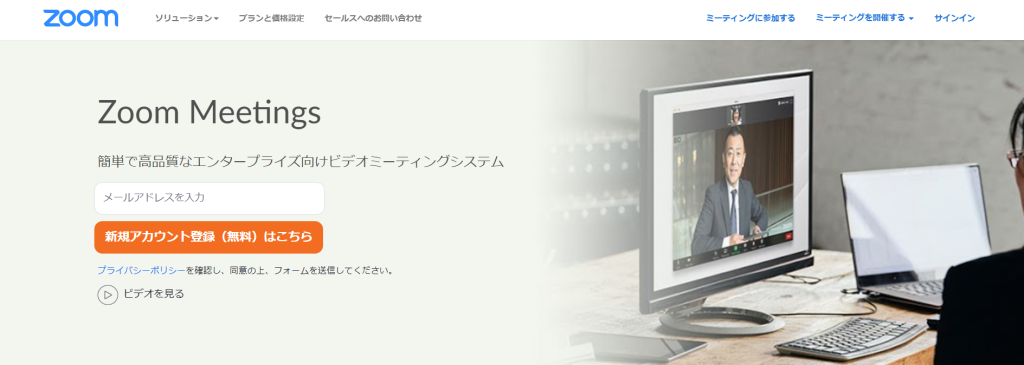
特徴
- 世界No.1のシェアを誇るWeb会議ツール
- 無料(会議時間は40分まで)※有料プランあり
- 簡単にオンラインミーティングの主催や参加が可能
- PCに搭載されているカメラ・マイクでHDビデオで高画質、音声出力も高音質で、スムーズにオンライン会議を行うことが可能
- 暗号化、パスコード保護などのセキュリティ対策がなされたミーティング空間を確保
- チャット機能あり
- 画面共有機能あり
- 背景画像の設定が可能
- ホワイトボード機能(画面に直接マウスで線を書いたりテキストを挿入したりできる機能)あり
zoomの詳しい特徴や使い方については、こちらの記事を参考にしてみてください。
無料プランの場合、会議時間は40分までですが、参加者全員が一度退出して入りなおすと、同じURLから再び40分の会議を行うことが可能です!
そのため、わざわざ有料プランに加入する必要はなく、無料プランで問題ありません。
『zoom』のダウンロードは、以下からできます。
▪PC
『zoom』(PC版)のダウンロードはこちらから
※一番上の「Zoom Desktop Client」のダウンロードボタンをクリック!
※WindowsでもMacでも同じです。
▪スマホ
『zoom』アプリ(iPhone用)のダウンロードはこちらから
『zoom』アプリ(Android用)のダウンロードはこちらから

zoomを利用される方が一番多いです!
②Google Meet(ミート)
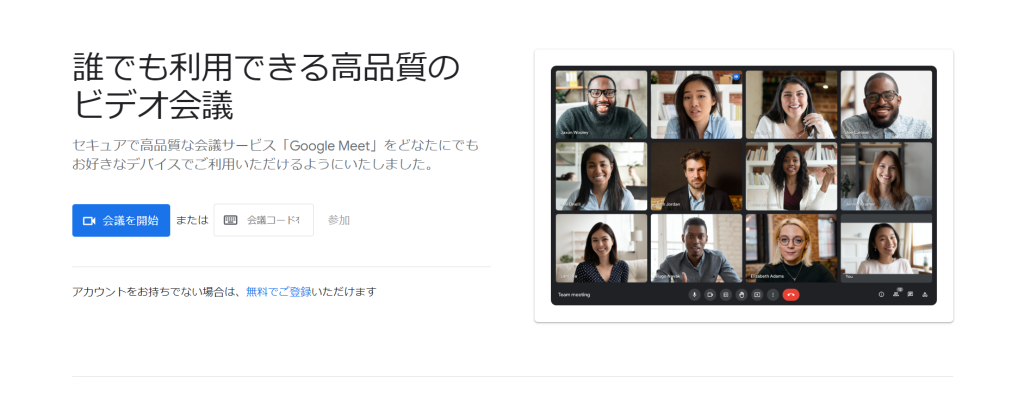
特徴
- 無料(会議時間は60分まで)※有料プランあり
- Googleアカウントさえあれば、誰でもビデオ会議を作成・開催可能
- 外部の侵入や情報の流出を防ぐセキュリティ機能が万全
- Gmail、カレンダーなどGoogleアプリケーションとの連携がとても良い
- 主催者はGoogleアカウントが必要だが、参加者側はGoogleアカウントがなくても通話が可能
- クリアな映像と音声
- チャット機能あり
- 画面共有機能あり
- 背景画像の設定が可能
Google Meetの詳しい特徴や使い方については、こちらの記事を参考にしてみてくださいね。
『Google Meet』は、以下から利用開始できます。
▪PC
既存の Google アカウントにログインするだけで 利用できます。
ソフトウェアを追加でインストールする必要はありません!
オンラインミーティングの作成・実施はこちらから!
※WindowsでもMacでも同じです。
▪スマホ
『Google Meet』アプリ(iPhone用)のダウンロードはこちらから
『Google Meet』アプリ(Android用)のダウンロードはこちらから

私がオンライン会議を作成する際は、Google Meetを利用することが多いです!
独立してから、月額1,000円弱のGoogle Workspaceを利用しており、Google Meetの時間制限がないためです!
③Microsoft Teams(チームス)
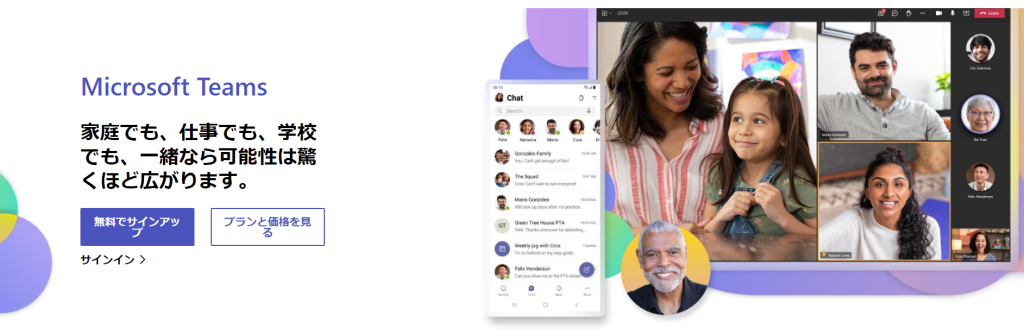
特徴
- 無料(会議時間は60分まで)※有料プランあり
- 簡単にオンラインミーティングの主催や参加が可能
- PCに搭載されているカメラ・マイクでオンライン会議を行うことが可能
- ビジネスで活用されることが多い
- ビデオ会議のみならず、LINEのようにチャットや通話が可能
- ExcelやPowerPointといった、Microsoft 365アプリとの連携が容易
- 画面共有機能あり
- チャット機能あり
- 背景画像の設定が可能
- ホワイトボード機能(画面に直接マウスで線を書いたりテキストを挿入したりできる機能)あり
Microsoft Teamsの詳しい特徴や使い方については、こちらの記事を参考にしてみてくださいね。
『Microsoft Teams』は、以下から利用開始できます。
▪PC
『Microsoft Teams』(PC版)のダウンロードはこちらから
※画面左側の「家庭/小規模ビジネス向けの Teams」の「Teamsをダウンロード」ボタンをクリック!
※WindowsでもMacでも同じです。
▪スマホ
『Microsoft Teams』アプリ(iPhone用)のダウンロードはこちらから
『Microsoft Teams』アプリ(Android用)のダウンロードはこちらから

ビジネスの場では、Microsoft Temsを利用する企業も多いかもしれません。
アクセンチュアでも、利用していました。
OB・OG側がミーティングを作成してくれる場合、Microsoft Temsのこともあるかもしれないですね!
オンラインOB訪問のやり方(手順・流れ)
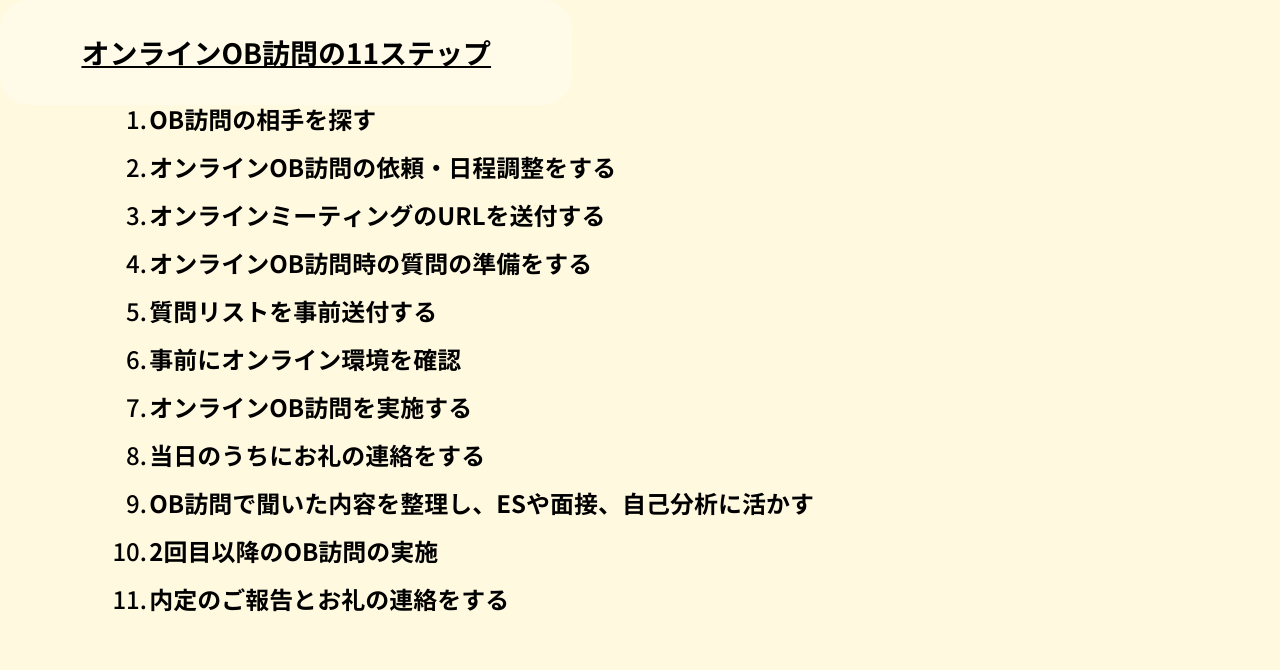
オンラインOB訪問の実施手順を確認していきましょう!
1.OB訪問の相手を探す
以下の3つの方法で、OB・OGを探しましょう。
- 大学の先輩、知り合い
- 知り合いの知り合い
- 無料アプリ・サービス:Matcher(マッチャー)、BIZREACH CAMPUS(ビズリーチ・キャンパス)

おすすめのOB訪問用無料アプリとその使い方については、『OB訪問アプリ3選!一流企業内定者が本当におすすめする無料アプリ』を参考にしてください!
2.オンラインOB訪問の依頼・日程調整をする
OB・OGが見つかったら、OB訪問を依頼するメールを送りましょう。
依頼の連絡は電話ではなく、メールやOB訪問アプリのメッセージ機能でするのがおすすめです。
依頼メールの例
件名:
【OB訪問のお願い】XXX大学 XXX(名前)
本文:
XXX(会社名) XXX様
突然のご連絡、失礼致します。
XXX大学XXX学部XXX年のXXXと申します。
この度は、XXX様にオンラインでのOB訪問をお願いしたく、ご連絡させていただきました。
XXX様の連絡先につきましては、XXX様よりご紹介して頂きました。
私は現在就職活動中であり、XXX(会社名)を強く志望しているため、是非、XXX(会社名)で勤務されているXXX様にお話を伺いできればと考えております。
突然のお願いで大変恐縮ですが、是非ご検討頂ければ幸いです。
もし可能でしたら、下記日程のどこかで、XXX様のご都合のよろしい時間を伺うことができればと存じます。
▪候補日時
①X月XX日(X) XX:XX〜XX:XX
②X月XX日(X) XX:XX〜XX:XX
③X月XX日(X) XX:XX〜XX:XX
その他、都合の良い日時がございましたら、その旨ご返信頂ければと思っております。
お忙しい中、大変恐縮ですが、何卒よろしくお願い申し上げます。
-----------
XXX大学XXX学部
XXX(名前)
TEL: XXX-XXXX-XXXX
MAIL: XXXXXX
-----------
OB訪問の候補日時は、メール送付時から1週間以上後にしましょう。
その方が先方の都合もつきやすく、アポがとりやすいです。また、質問内容の準備などに余裕をもって取り組むことができますよ。

メールの書き方については、『OB訪問の依頼・返信・お礼メールの書き方とコピペ用例文5つ紹介!』を確認してみてください!
3.オンラインミーティングのURLを送付する
オンラインOB訪問の日程が決まったら、オンラインミーティングを作成して、そのURLをメールを送りましょう。
URL送付メールの例
件名:
【OB訪問のお願い】XXX大学 XXX(名前)
OB訪問依頼メールの続きでミーティングのURLを送付するため、件名を変える必要はありません。
どうしても変えたいという方は、『【XX/XX(X)オンラインOB訪問のミーティングURL送付】XXX大学 XXX(名前)』にすると良いでしょう。
本文:
XXX(会社名) XXX様
お世話になっております。
XXX大学XXX学部のXXXです。
XX/XX(X)XX:XX〜XX:XXのオンラインOB訪問のミーティングURLを共有させていただきます。
ミーティングURLは、以下の通りです。
▪ミーティングURL
XXX
それでは、XX/XX(X)のXX:XXより、どうぞよろしくお願いいたします。
XXX様とお話できることを大変楽しみにしております。
何卒よろしくお願いいたします。
-----------
XXX大学XXX学部
XXX(名前)
TEL: XXX-XXXX-XXXX
MAIL: XXXXXX
-----------
各ツールのURL取得方法
各ツールのURL取得方法は、以下の通りです。
とても簡単ですよ!
- zoom:
こちらの記事を参考にしてください!
※「自動生成IDのZoom会議招待コードの発行手順」を確認してくださいね。 - Google Meet:
こちらの記事を参考にしてください!
※「URLを発行する方法」を確認にしてくださいね。 - Microsoft Teams:
こちらの記事を参考にしてください!
※「Teamsの会議を招待URLのリンクを使って開催する方法」を確認にしてくださいね。

オンラインミーティングのURLが送付できたら、続いて、質問リストを作成しましょう!
4.オンラインOB訪問時の質問の準備をする
①企業理解を深める質問と②就活に関する相談の2つの観点で質問を用意しましょう。
具体的な質問の考え方と質問例については、『OB・OG訪問で効果的な質問例65個と聞いてはいけないこと8個!』を参考にしてみてください!
5.質問リストを事前送付する
質問内容を考えたら、質問リストをOB訪問実施日の1~3日前にメールで送付するようにしましょう。
以下のサンプルを参考に、メールを書いてみてください!
質問リスト事前送付メールの例
件名:
【XX/XX(X)OB訪問の質問リスト送付】XXX大学 XXX(名前)
本文:
XXX(会社名) XXX様
お世話になっております。
XXX大学XXX学部のXXXです。
XX/XX(X)に予定している面談にて、お聞きしたい内容を事前共有させていただきたく連絡させていただきました。
お聞きしたい内容としては、以下の通りです。
▪質問内容
・XXX
・XXX
・XXX
・XXX
・XXX
・XXX
・XXX
・XXX
それでは、XX/XX(X)のXX:XXより、どうぞよろしくお願いいたします。
XXX様とお話できることを大変楽しみにしております。
何卒よろしくお願いいたします。
-----------
XXX大学XXX学部
XXX(名前)
TEL: XXX-XXXX-XXXX
MAIL: XXXXXX
-----------
6.事前にオンライン環境を確認
確認事項は、以下の4つです。
- Wi-Fi環境:
Wi-Fi環境が整った場所でミーティングを実施するようにしましょう。 - ミーティングURLクリック:
念のため、リンク切れなどになっていないか、入室ができるかを確認しておきましょう。 - 音声、映像:
マイクが音声を拾っているか、カメラをオンにして映像が映るかを確認しておきましょう。 - 背景:
背景に映したくないものがある、または背景がOB訪問の場にふさわしくない場合、背景画像の設定を事前にしておきましょう。

準備はここまでです!
それでは、実際にオンラインOB訪問を実施していきましょう!
7.オンラインOB訪問を実施する
オンラインOB訪問当日は、以下の4つを意識するようにしましょう。
- 時間厳守
- 対話
- メモをとる
- 継続的な就活相談の依頼
- 時間厳守
当然ですが、時間厳守です。5分前にはオンラインミーティングに入室しておきましょう。
- 対話
前日用意した質問事項を見ながら、質問しましょう。
その際、形式的になりすぎず、対話を意識するのがおすすめです。
話を聞いて気になったことは、質問事項になくても質問するのが良いと思います。
- メモをとる
質問に対する回答をメモしておきましょう。
後で振り返ることができますし、OBからすると、熱心に話を聞いてくれているなという印象を抱き、もっと色々なことを話してあげようという気持ちになります。
OB訪問時に就活に関するアドバイスをもらった際、全てを鵜呑みにするのはやめましょう。
根拠をしっかり聞いて、納得できた内容だけ参考にすることをおすすめします。
間違ったアドバイスに従ってしまったために就活がうまくいかなかった、ということだけは防ぎたいです。
- 継続的な就活相談の依頼
用意した質問もなくなり、OB訪問も終盤にさしかかってきたら、継続的な就活相談の依頼をしましょう。
(※もちろん、今後も継続的に就活相談したいなと思える方であればです。)
対面でお願いされた時の方が、メールなどの文章でお願いされた時よりも承諾してくれる可能性が上がるので、対面で依頼することをおすすめします!
8.当日のうちにお礼の連絡をする
OB訪問が済んだら、必ず当日中にお礼の連絡をしましょう。
あなたに対する印象も尚更良くなりますよ。
お礼メールの例
件名:
【OB訪問のお礼】XXX大学 XXX(名前)
本文:
XXX(会社名) XXX様
大変お世話になっております。
先ほどお話させていただきましたXXX大学XXX学部のXXX(名前)です。
本日はお忙しいところ、貴重なお時間を誠に有難うございました。
XXX様とお話させていただきまして、XXX(会社名)のことを深く理解でき、これまで以上にXXX(会社名)を強く志望するようになりました。
今後も是非、XXX様にご相談させていただければと思っております。
改めまして、本日は誠に有難うございました。
引き続き宜しくお願い申し上げます。
-----------
XXX大学XXX学部
XXX(名前)
TEL: XXX-XXXX-XXXX
MAIL: XXXXXX
-----------

『OB訪問の依頼・返信・お礼メールの書き方とコピペ用例文5つ紹介!』についても必ず確認しておいてください!
9.OB訪問で聞いた内容を整理し、ESや面接、自己分析に活かす
OB訪問でメモした内容を振り返って整理し、ESの内容や面接で答える内容を改善していきましょう。
例えば、企業が求めている人物像とESで書いていた自分の強みに乖離があることが分かった場合、自分の強みを企業が求めている人物像に近づける、といった具合です。
内々定を高めるために非常に重要なことなので、時間をかけて、実施してくださいね。
10.2回目以降のOB訪問の実施
継続的に相談したいと思った方や第一志望企業の社員などには、繰り返しOB訪問をさせてもらいましょう。
毎回、上記のステップ2~9番目に沿って実施すれば、失敗することなく、良いOB訪問にすることができますよ。
11.内定のご報告とお礼の連絡をする
就職活動が終わり、就職先が決まったら、お世話になったOB・OGに改めてお礼の連絡しましょう。
マナーという側面もありますが、社会人生活が始まった後も、その方と良好な関係を保つことができますよ。
内定後お礼メールの例
件名:
【就職活動終了のご報告とお礼】XXX大学 XXX(名前)
本文:
XXX(会社名) XXX様
大変お世話になっております。
以前、OB訪問させていただきましたXXX大学XXX学部のXXX(名前)です。
その節は貴重なお話を頂き、誠にありがとうございました。
このたび、XXX(会社名)から内定をいただき、そちらに行くこととなりました。
XXX様のお話をお聞きできたことで、自分の将来像がより明確になり、後悔のない就職活動にすることができました。
お忙しい中お時間を頂き、また、親身に相談に乗っていただき、誠にありがとうございました。
XXX様の今後のますますのご活躍を祈念しております。
改めまして、誠に有難うございました。
引き続き宜しくお願い申し上げます。
-----------
XXX大学XXX学部
XXX(名前)
TEL: XXX-XXXX-XXXX
MAIL: XXXXXX
-----------

『OB訪問の依頼・返信・お礼メールの書き方とコピペ用例文5つ紹介!』についても必ず確認しておいてください!

以上が、オンラインOB訪問の流れ(11ステップ)でした。
このやり方に従うだけで、効果的なオンラインOB訪問にできるので、記事の内容に沿って、実践していきましょう!
オンラインでOB訪問する際に気を付けること5つ

オンラインで実施する際、何か気を付けることはありますか?

オンラインOB訪問を実施する際に、以下の5つに気を付けましょう。
オンラインでのOB訪問特有の注意事項です!
- 通信(Wi-Fi)環境を整備する
- 静かな場所で実施する
- スマホではなく、PCを利用する
- カメラの位置や背景に気をつける
- 5分前には入室し、カメラをオンにしておく
良い印象を与えるコツ2つ
オンラインOB訪問で良い印象を与えるために、以下の2つを意識しましょう!
OB訪問で良い印象を与えると、継続的な就活相談をしてもらえる可能性が高まるとともに、企業によっては選考が有利に働くことがあるので、しっかり意識するようにしましょう。
- 服装・身だしなみを整える
- メモをとる
①服装・身だしなみを整える
オンラインで実施する際も、服装はスーツ(ジャケット、ネクタイ)を着用しましょう。
また、髪型も整えてOB訪問に臨むようにしてくださいね。
自宅だからといって、私服や髪が整っていない状態でOB訪問するのは、失礼にあたり、OB・OGからの印象を悪くしてしまいます。
②メモをとる
オンライン実施時もメモをとるようにしましょう!
OB訪問実施後に振り返ることができるだけでなく、OB・OGからすると、話をよく聞いてくれるなと好印象を抱き、積極的に質問に答えてくれるようになります。

マナーについてまとめた、『OB訪問で守るべきマナー総まとめ!オンライン実施時のマナー8個付』も、必ず読むようにしてください!
よくある質問
①OB訪問は、直接会う場合とオンラインで実施する場合、どっちがおすすめですか?
オンラインでの実施をおすすめします。
なぜなら、オンラインの場合の方がメリットが多いからです。
住んでいる場所も関係ないですし、コロナの感染リスクも減らせますよね。
②オンラインミーティングのURLはいつ送付すべきですか?
OB訪問の日程が決まったら、すぐに送付することをおすすめします。
日程調整メールに返信するかたちで、URLを記載して送りましょう。
※URL送付メール例を、本記事上部に記載しているので、参考にしてみてください!
③家にWi-Fiがないのですが、どうすべきですか?
以下の2つの方法があります。
- 据え置き型Wi-Fiを契約する
- ポケットWi-Fiを契約する
1.据え置き型Wi-Fiを契約する
据え置き型であれば、オンラインミーティングを実施するにあたり、通信速度の速いNURO 光(ソニーネットワークコミュニケーションズ株式会社が提供する一般向け光回線インターネットサービス)が最もおすすめですよ。
NURO光の特徴は、以下の6つです。
- 工事費が実質無料
- ソフトバンクスマホとのセット割引がある
- キャッシュバックが最大45,000円
- Wi-Fiルーターが無料
- 通信速度の速さに定評がある
- 訪問設定サポートが無料
NURO光の詳細については、以下のボタンから確認してみてください。
2.ポケットWi-Fiを契約する
ポケットWi-Fiのメリットは、どこでも自由に持ち歩く事ができ、好きな場所でインターネットを利用できることです。
しかし、通信速度は据え置き型と比べると、どうしても劣ってしまいます。
その中でおすすめなのが、【VisionWiMAX】です。
Vision WiMAXの詳細については、以下のボタンから確認してみてください。

ポケットWi-Fiでも十分ですが、通信があまり安定しないので、据え置き型のWi-Fiがおすすめです!
ちなみに私も家で、NURO 光を使っています!
まとめ:オンラインOB訪問を積極的に活用しよう!
最後に、今回の内容を振り返りましょう。
▪️オンラインOB訪問とは?
志望する(興味がある)企業で実際に働かれている、あるいは働かれていた方とコンタクトをとって、(直接会わず)オンラインでお話を伺うこと。
▪️オンラインで実施するメリット3つ
①遠距離(地方在住者)でも、OB訪問できる。
②コロナ感染リスクが軽減できる。
③ハラスメントなどの被害に遭う可能性が減り、安心安全。
▪️おすすめのミーティングツールは?
①zoom
②Google Meet
③Microsoft Teams
▪️オンラインOB訪問のやり方(手順・流れ)
1.OB訪問の相手を探す
2.オンラインOB訪問の依頼・日程調整をする
3.オンラインミーティングのURLを送付する
4.オンラインOB訪問時の質問の準備をする
5.質問リストを事前送付する
6.事前にオンライン環境を確認
7.オンラインOB訪問を実施する
8.当日のうちにお礼の連絡をする
9.OB訪問で聞いた内容を整理し、ESや面接、自己分析に活かす
10.2回目以降のOB訪問の実施
11.内定のご報告とお礼の連絡をする
▪️オンラインでOB訪問する際に気を付けること5つ
①通信(Wi-Fi)環境を整備する。
>>据え置き型Wi-Fi:NURO 光
>>ポケットWi-Fi:【VisionWiMAX】
②静かな場所で実施する。
③スマホではなく、PCを利用する。
④カメラの位置や背景に気をつける。
⑤5分前には入室し、カメラをオンにしておく。
▪️良い印象を与えるコツ2つ
①服装・身だしなみを整える
②メモをとる
今回紹介した、オンラインOB訪問のやり方に沿って、効果的かつ効率的なオンラインOB訪問を実施してくださいね。
zoomなどを使ったことが無い方は、OB訪問の前に、友達と練習して慣れておくのがおすすめです。
オンラインOB訪問で企業理解を深め、就活相談させてもらって、内々定率を大きく高めていきましょう!